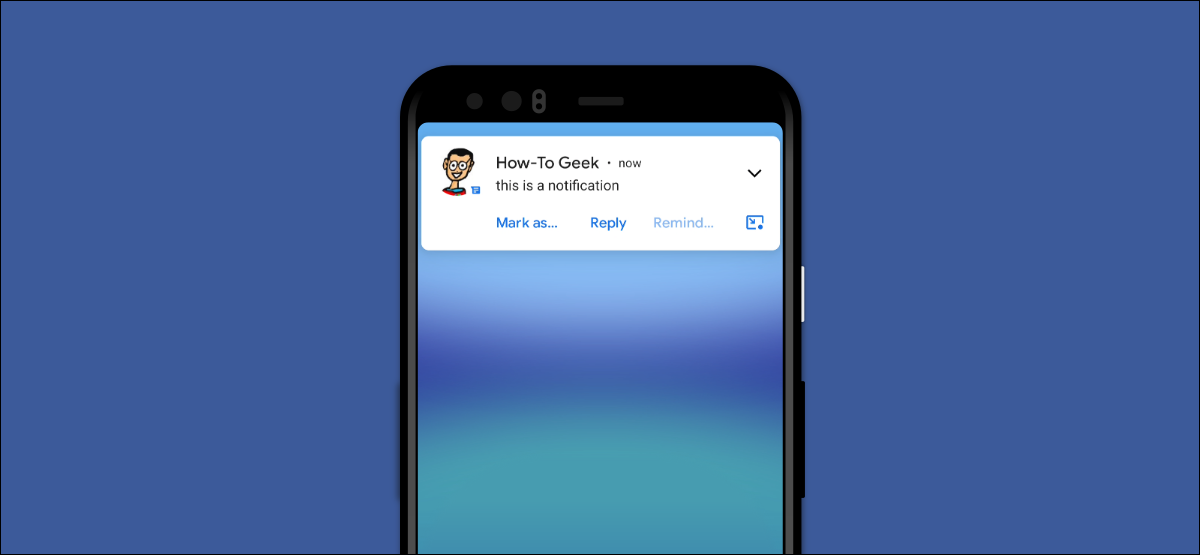
As notificações são uma parte importante da experiência Android, mas eles podem ser abusados. Alguns aplicativos fazem de tudo para serem notados, o que é muito chato. Vamos ajudá-lo a lidar com as notificações do Android, ligando sua tela e interrompendo-as.
Uma notificação típica do Android irá simplesmente tocar ou vibrar seu dispositivo. Ativar o modo Não perturbe irá silenciá-los. Apesar disto, alguns aplicativos ligam a tela para realmente chamar sua atenção. Isso não só pode esgotar sua bateria mais rápido, mas também é um pouco chato e rude.
Infelizmente, O Android não tem uma configuração de todo o sistema para evitar que os aplicativos façam isso. Alguns dispositivos permitem que você faça com que todos os aplicativos ativem a tela, mas a opção de fazer o oposto não existe.
Então quais são suas opções? Nós vamos, Há duas coisas que você pode fazer. Primeiro, vá até a origem do problema e veja se o aplicativo tem a opção de desabilitar a ativação da tela para receber notificações. Isso vai variar muito dependendo do aplicativo.
Um exemplo é o Snapchat, um aplicativo Android popular que ativa a tela para receber notificações por padrão. Puede desactivar esto tocando el icono de su perfil> icono de engranaje> Notificaciones> desmarque “Ativar tela” do aplicativo.
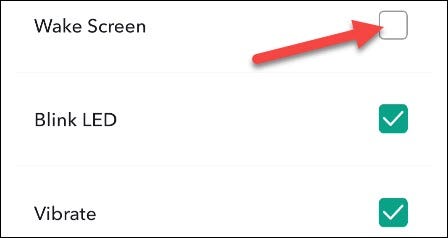
Se você não tiver sorte com o próprio aplicativo, você pode fazer notificações “silenciosas”. A notificação não emitirá sons de alerta ou vibrações, mas você ainda pode ver quando desliza de cima para baixo na tela. Mais importante ainda, ele não despertará sua tela.
Primeiro, deslize de cima para baixo na tela do dispositivo (uma ou duas vezes, dependendo do fabricante do seu telefone ou tablet) e toque no ícone de engrenagem para abrir o menu Configurações.
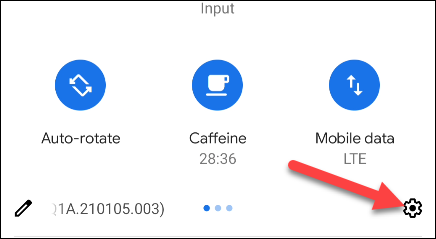
A seguir, selecionar “Apps e notificações”.
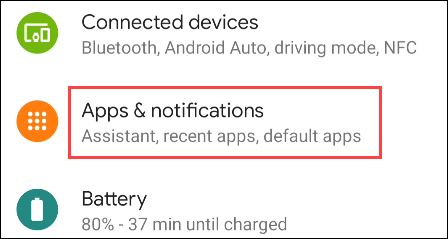
Tocar “Ver tudo [Número] Aplicativos ”para ver a lista completa de aplicativos instalados.
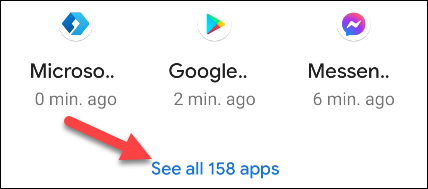
Procure o aplicativo ofensivo na lista.
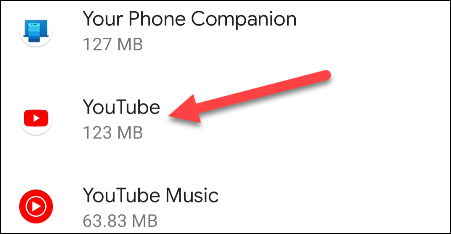
Agora, selecionar “Notificações”.
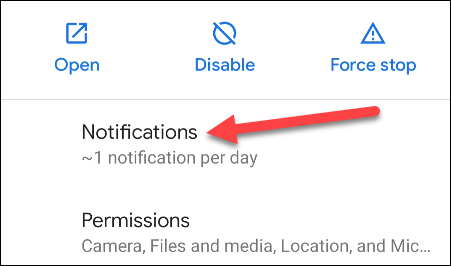
Se você não quiser mexer com as configurações finas, você pode simplesmente desativar todas as notificações com o botão na parte superior.
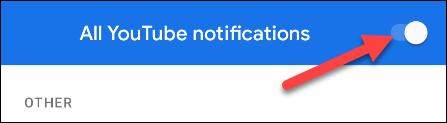
Mas se você quiser mais controle, abaixo está a lista de canais de notificação. Selecione o canal associado ao tipo de notificação que você deseja silenciar.

Agora, selecione a opção “Fique quieto”.
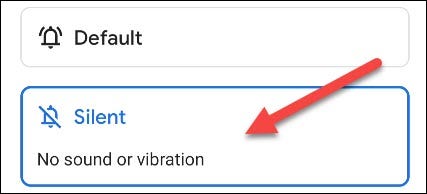
Depois de selecionar “Fique quieto”, uma nova alavanca aparecerá. Você também pode selecionar “Minimizar” a notificação, o que significa que ele se reduzirá a uma linha na parte inferior de suas notificações.
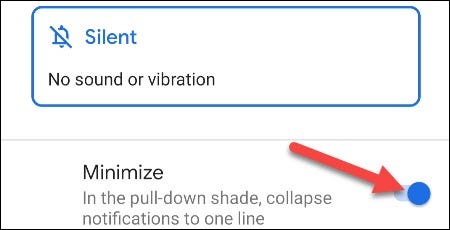
Seria ótimo se houvesse uma grande chave universal para evitar que todos os aplicativos ativem a tela. Mas até que essa função seja adicionada (se alguma vez for adicionado), você terá que resolver o problema com suas próprias mãos com esses métodos.
RELACIONADO: O que são canais de notificação do Android?






